多くのITワーカーは、アプリケーションを複数のコンピューターに迅速に展開することをイライラさせます。 アプリケーションの仮想化 アプリケーション仮想化テクノロジーは何年も使用されてきましたが、優れたアプリケーション仮想化製品は学習するのに高価で複雑でした。 カメヨ。最高のアプリケーション仮想化テクノロジーとシンプルさを兼ね備えた無料のオープンアーキテクチャアプリケーション仮想化製品。
Cameyoは史上初の無料アプリケーションですホームユーザーとエンタープライズIT管理者の両方のための仮想化製品。アプリケーション全体を単一のスタンドアロン実行可能ファイルにパッケージ化するため、インストールする必要がありません。
Cameyoを起動すると、インストールのキャプチャと既存のパッケージの編集という2つのオプションを持つメインインターフェイスが表示されます。

開始するには、Capture Installationを押します。インストール前に初期システムスナップショットの取得が開始されます。
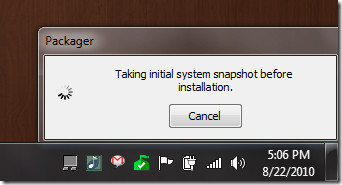
初期スナップショットが完了すると、パッケージ化するソフトウェアのインストールを求める新しいウィンドウ。この時点で、仮想化するすべてのアプリケーションをコンピューターにインストールする必要があります。
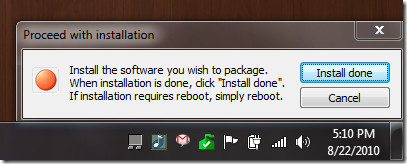
「インストール完了」を押すと、インストール後のスナップショットの取得が開始されます。このプロセスは最も長く、完了するまでに時間がかかります。
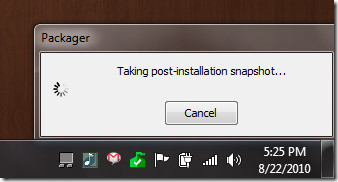
仮想化できるように、インストールされているアプリケーションを見つけるには、初期スナップショットとインストール後のスナップショットの両方が必要です。
インストール後の取得が完了したら次のスクリーンショットに示すように、新しいウィンドウがポップアップします。ここでは、アプリケーションに名前を付け、出力ディレクトリを選択し、最後にアプリケーションのメイン実行可能ファイルを選択する必要があります。
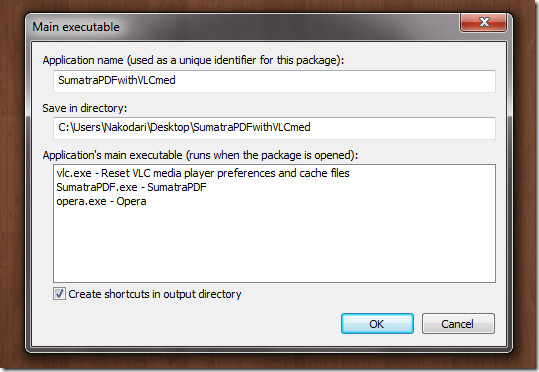
これがどのように機能するかを理解するために、Cameyoはアプリケーション全体を単一のスタンドアロン実行可能ファイルにパッケージ化するアプリケーション仮想化テクノロジー。素人の用語では、すべてを単一のメイン実行可能ファイル(選択する必要があります)内にインストールして仮想化し、他のシステムにデプロイするときにアプリケーションをインストールする必要がないことを意味します。
この手順が完了したら、[OK]を押すと、パッケージのビルドを開始します。所要時間は、「インストール完了」をクリックして仮想化する前にシステムにインストールしたアプリケーションの数によって異なります。
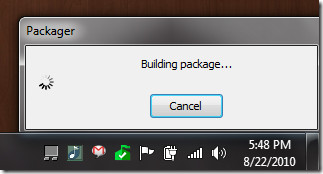
これが最後のステップです。その後、出力ディレクトリにすべての仮想化アプリケーションが含まれるフォルダーが見つかります。
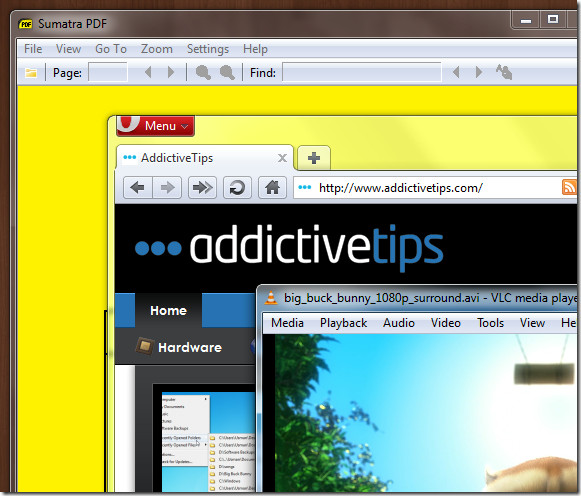
上記のスクリーンショットでは、Sumatra PDF Reader、Opera、およびVLC Media Playerがあります。これらはすべて仮想化アプリケーションであり、Windows 7 32ビットシステムでシームレスに動作します。
以下に、Cameyoの仕組みを示す公式スクリーンキャストビデオを埋め込みました。
このアプリケーションは、Windows 2000、XP、2003 Server、2008 Server、Vista、および7で動作します。テストはWindows 7 x86システムで行われました。
ダウンロードCameyo













コメント